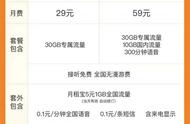手机怎样快速识物(用了五年华为都不知道)
身边越来越多的小伙伴都在用华为了,连以前一直用苹果的同事小李,最近也入坑华为了,不得不说,华为手机是真的不错,很多实用的小功能都很人性化,有些小功能还藏得很深,要是没有仔细去看的话,估计用个好几年也不知道!
前几天老板发了N个PPT文件要我翻译,我才无意中发现了华为手机里的“智慧识物”功能也是一个翻译神器!今天就来跟大家分享这个功能如何使用,顺便再给大家分享各种快速翻译PPT的方法!希望能够帮到大家!
一、手机端1、华为自带翻译
我们在手机屏幕上向右滑,进入负一屏界面,点击搜索框,然后我们就可以看到搜索框后面有一个像地球一样的小图标,点击它就可以进入【智慧识物】功能。

在这里面的第二个功能就是翻译功能啦!我们只要点击它,然后对准要翻译的文字,它就会自动帮我们进行中英互译,而且翻译之后的文字还可以复制出来哦!
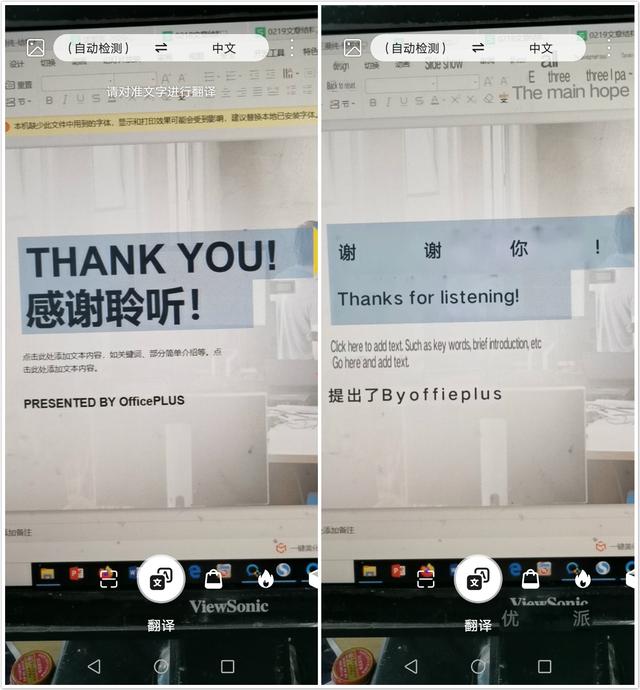
除此之外,“智慧识物”功能还可以进行购物、测卡路里、识别物体等,都是生活中特别实用的功能!
2、微信翻译
可能部分华为手机没有这个功能,不过我们每天都在用的微信,也有类似的功能哦!我们打开微信的扫一扫功能,在这里面也有翻译功能,同样对着要翻译的文字拍照即可快速翻译哦!
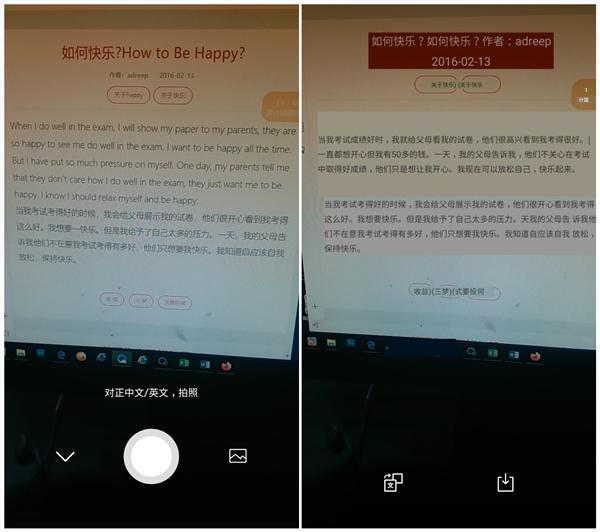
而且最新版本的微信中也加入了【识物】功能,想要快速知道某个物品的信息,只需要拍个照就可以啦!
二、电脑端1、PPT翻译
如果在电脑上进行翻译的话要简单很多,因为PPT就自带了超好用的翻译功能!我们打开要翻译的PPT,然后选中要翻译的文字,点击【审阅】——【翻译】——【翻译所选文字】,就可以在右侧看到翻译结果,只要点击【插入】,即可将翻译后的文字插入PPT中~

第二个功能——【翻译屏幕文字】是用于阅读的,点击这个功能,把鼠标光标放在某个单词上,它就会显示对应的翻译。
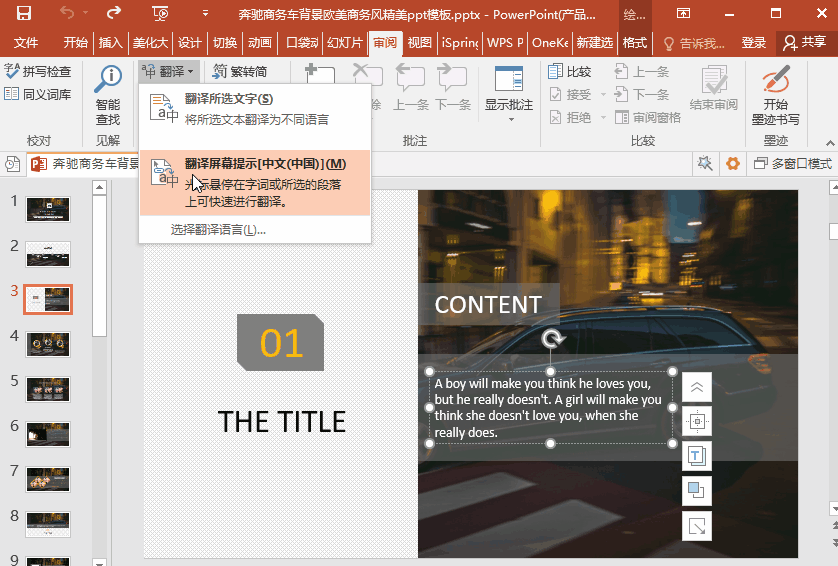
2、软件翻译
如果需要翻译整个PPT文档的话,可以在电脑上下载一个【文档翻译器】,这个软件可以翻译多种格式的文档,超级好用!

我们选择自己要翻译的类型,然后将文件添加进来:
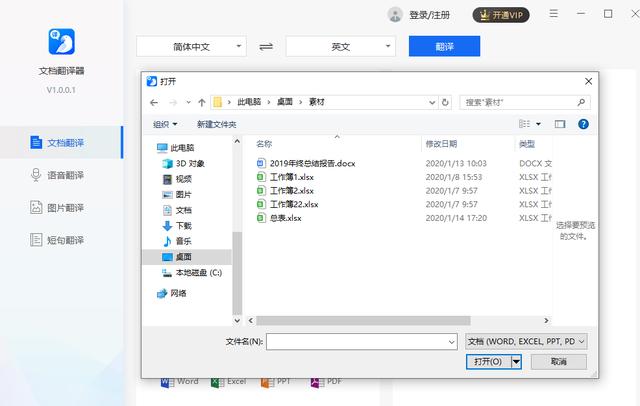
然后选择好翻译的源语言和目标语言,点击【翻译】按钮,即可快速对整个文档进行翻译啦!
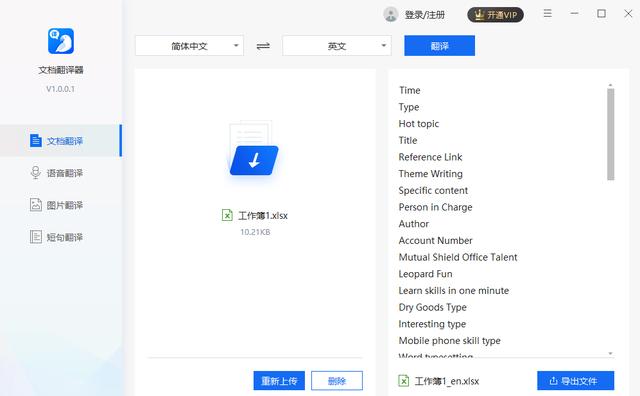
怎么样?这些小技巧、小功能你都知道了吗?你还有更好用的推荐吗?欢迎分享哦!
,- 百公里油耗怎么算的(如何正确的计算百公里油耗)
- 做理货员没经验能干吗(打开生活的方式“100元与1分钱”你选择哪一个)
- 花呗开通怎么样才可以不用刷脸(花呗提额其实也可以不刷脸)
- 怎样考驾照科目一技巧(其实很简单)
- 电脑如何传输文件到ipad(ToDesk如何让iPad远控Windows电脑)
- 行书必练的100个字(1000)
- 爱奇艺腾讯大王卡可以用吗(看完后你就知道了)
- 树叶贴画创意表达怎么写(创意无限)
- 唱歌打开喉咙的七种最简单的方法(声乐小白学发声)
- 趣味象棋别有洞天(改写了象棋历史)
- 掌上穿越火线个人资产(一篇文章告诉你掌上穿越火线有多重要)
- 显示器选ips屏还是tn屏(最基本的显示器选择方法)
- 车险买什么险最合适(很多人都后悔没买最后一种)
- 宿便怎么快速清除掉吃什么药(胜抽三包烟)
- 一升是几斤(这个问题有答案吗)
- 红豆松糕详细做法(回家找一下做法)
- iphone来信息闪光灯怎么弄(iPhone)
- 小米4屏幕触摸失灵(关机又自动开机了)